Pentru a lucra cu Canon PRINT Business, este posibil să fie necesar să actualizați firmware-ul echipamentului all-in-one.
Dacă modelul dispozitivului dvs. trebuie actualizat, atunci când încercați să utilizați aplicația Canon PRINT Business, mesajul său va apărea pe ecran cu o sugestie de actualizare.
Există două moduri de a actualiza firmware-ul.
Verificați tabelul de mai jos și selectați cea mai bună metodă pentru modelul dvs. de dispozitiv.
Firmware Upgrade
1. Actualizați prin Internet
Descărcați firmware-ul la echipamentul all-in-one fără a utiliza un computer (Windows / Mac) și actualizați software-ul.
- Dispozitivul multifuncțional trebuie să fie conectat la Internet.
1-1. În meniul de pe panoul de control, selectați [System Management Settings] → faceți clic pe [OK].
1-2. Selectați [Update Firmware] → faceți clic pe [OK].
1-3. Selectați [Prin Internet] (Prin Internet) → apăsați [OK].
1-4. Actualizați firmware-ul urmând instrucțiunile de pe ecran.
Actualizarea firmware-ului este completă.
Porniți aplicația Canon PRINT Business și utilizați echipamentul all-in-one cu firmware-ul actualizat.
2.Updarea cu un computer (Windows / Mac)
Descărcați firmware-ul pe computer (Windows / Mac) de pe site-ul Canon, apoi actualizați-l.
- Dispozitivul multifuncțional și computerul trebuie conectate printr-un cablu de rețea și printr-o interfață USB.
2-1. Descărcați firmware
Descărcați firmware-ul echipamentului all-in-one de pe pagina de descărcare pentru programe suplimentare.
Seria MF
iR1133
iR1133A
iR1133iF
Pentru a descărca, trebuie să introduceți numărul de serie al echipamentului all-in-one.
Numărul de serie este numărul de opt cifre de pe eticheta de pe spatele echipamentului multifuncțional.
Dacă nu găsiți numărul de serie, consultați manualul echipamentului all-in-one. Secțiunea dorită poate fi găsită prin specificarea căutării cuvintelor "număr de serie".
2-2. Comutarea modului all-in-one în modul boot
1) Din meniul panoului de control, selectați [System Management Settings] → faceți clic pe [OK].
2) Selectați [Actualizare Firmware] → faceți clic pe [OK].
3) Selectați [Prin PC] (Prin PC) → apăsați [OK].
4) În mesajul "Actualizare firmware?", Faceți clic pe [Yes].
Se începe modul de descărcare.
Pentru conexiuni LAN fără fir: Pentru conexiuni USB:
2-3. Rularea Instrumentului de Suport Utilizator și Upgrade Firmware
1) Dezarhivați fișierul firmware descărcat de pe computer (Windows / Mac).
2) Faceți dublu clic pentru a deschide fișierul Tool Support Tool în dosarul dezarhivat
Instrumentul de suport utilizator pornește
3) Actualizați firmware-ul urmând instrucțiunile de pe ecran.
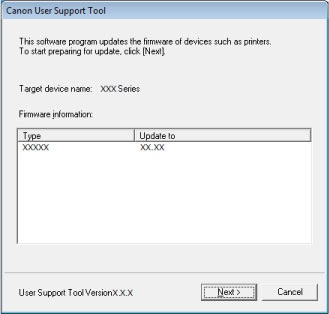
2-4. Reporniți echipamentul All-In-One (Multifuncțional)
Când firmware-ul este terminat de înregistrat utilizând Instrumentul de suport utilizator, apăsați tasta [Stop] de pe panoul de control multifuncțional.
Echipamentul all-in-one începe să repornească.
Actualizarea firmware-ului este completă.
Porniți aplicația Canon PRINT Business și utilizați echipamentul all-in-one cu firmware-ul actualizat.
Trimiteți-le prietenilor: